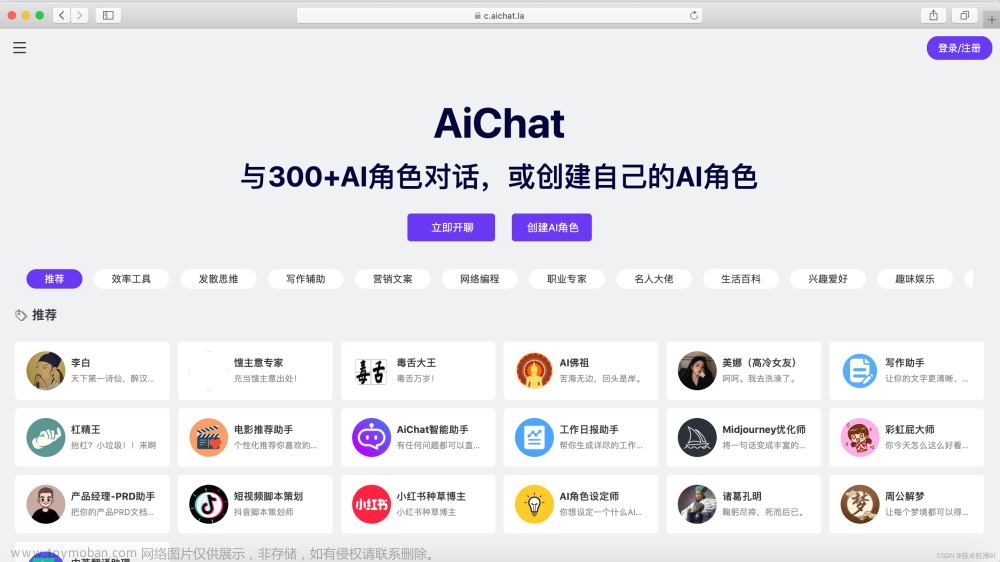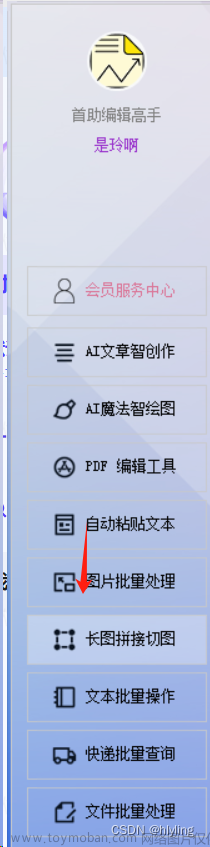"在忙碌的工作中,时间就是金钱。使用我们的图片批量处理工具,轻松缩小图片像素,让您的工作更加高效。一键操作,告别繁琐,让您有更多时间享受生活。高效工作,从这里开始!"
第一步,首先我们要进入首助剪辑高手主页面,并在板块栏里选择图片批量处理板块。

第二步,进入操作页面,我们就可以点击添加图片,在弹出来的文件夹里将要处理的图片进行导入,支持多种格式的图片

第三步,导入完毕之后,我们就可以在下方的选项框里选择“批量缩放图片”

第四步,进入选项框里,我们就可以选择按自己的需求将图片像素进行缩小,数值按自己的需求进行输入

第五步,都设置完毕之后,我们就可以设置图片的保存方式,有三种,第一种是,覆盖原图,第二种是保存在新位置。第三种是新图保存在原图文章自动改名,防止重复。可以按自己的需求任选一个。

第六步,都设置好了,我们就点击开始缩放,等状态栏显示缩放成功之后,我们就可以打开文件看到图片的像素与原图相比变小了文章来源:https://www.toymoban.com/news/detail-794545.html
 文章来源地址https://www.toymoban.com/news/detail-794545.html
文章来源地址https://www.toymoban.com/news/detail-794545.html
到了这里,关于“一键批量处理:轻松缩小图片像素,提升工作效率“的文章就介绍完了。如果您还想了解更多内容,请在右上角搜索TOY模板网以前的文章或继续浏览下面的相关文章,希望大家以后多多支持TOY模板网!